Indstilling af standardbrowseren kan blive lettere i fremtidige versioner af Windows 11

En af de varige arv fra browserkrigene i 90’erne var overfokus på, hvordan Microsoft håndterer standardappindstillinger i Windows, især browserindstillinger. Ifølge et nyt blogindlæg, der beskriver en “princippet tilgang til app-pinning og app-standarder i Windows”, planlægger virksomheden at gøre det nemmere at ændre dine standardappindstillinger i fremtidige versioner af Windows 11.
Virksomhedens principielle tilgang er en blanding af brede, vage floskler (“vi sørger for, at folk, der bruger Windows, kan kontrollere ændringer af deres kontakter og deres standardindstillinger”) og nye funktioner til udviklere. En fremtidig version af Windows 11 vil tilbyde en konsekvent “Direct Link URI” for apps, så de kan dirigere brugere til den korrekte placering i appen Indstillinger for at ændre standardappindstillinger. Microsoft vil også tilføje en toast-meddelelse, der skal bruges, når nyligt installerede apps ønsker at fastgøre sig selv til proceslinjen, i stedet for at fastgøre sig selv som standard eller fare vild et sted i Start-menuen.
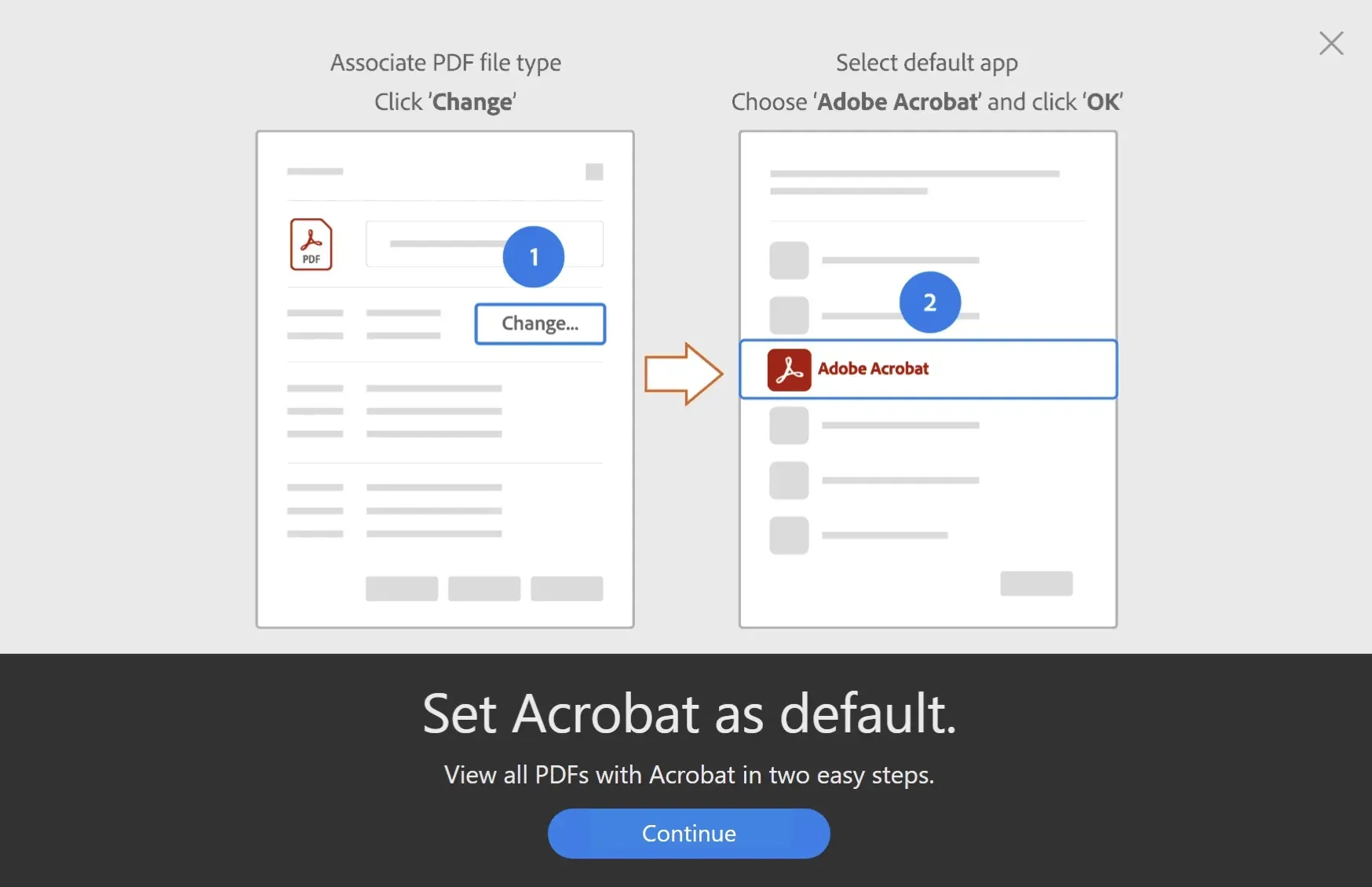
Disse nye funktioner vil blive føjet til Windows “i de kommende måneder” fra og med Windows Insider Preview bygger på udviklerkanalen.
Mens Microsoft præsenterer disse ændringer som en måde at gøre det nemmere og mere konsekvent at ændre standardapps, tjener de også som en mild irettesættelse til udviklere, der håndterer tingene anderledes.
For eksempel fastgør Chrome og Firefox sig automatisk til proceslinjen efter installation uden at blive spurgt. Firefox kan indstille sig selv som standardbrowseren i selve appen og springe indstillingerne helt over, mens Chromes “indstil som standard”-knap åbner fanen Standardapps i appen Indstillinger og giver dig ingen yderligere instruktioner om, hvad du skal gøre for rent faktisk at ændre standardindstillingerne.
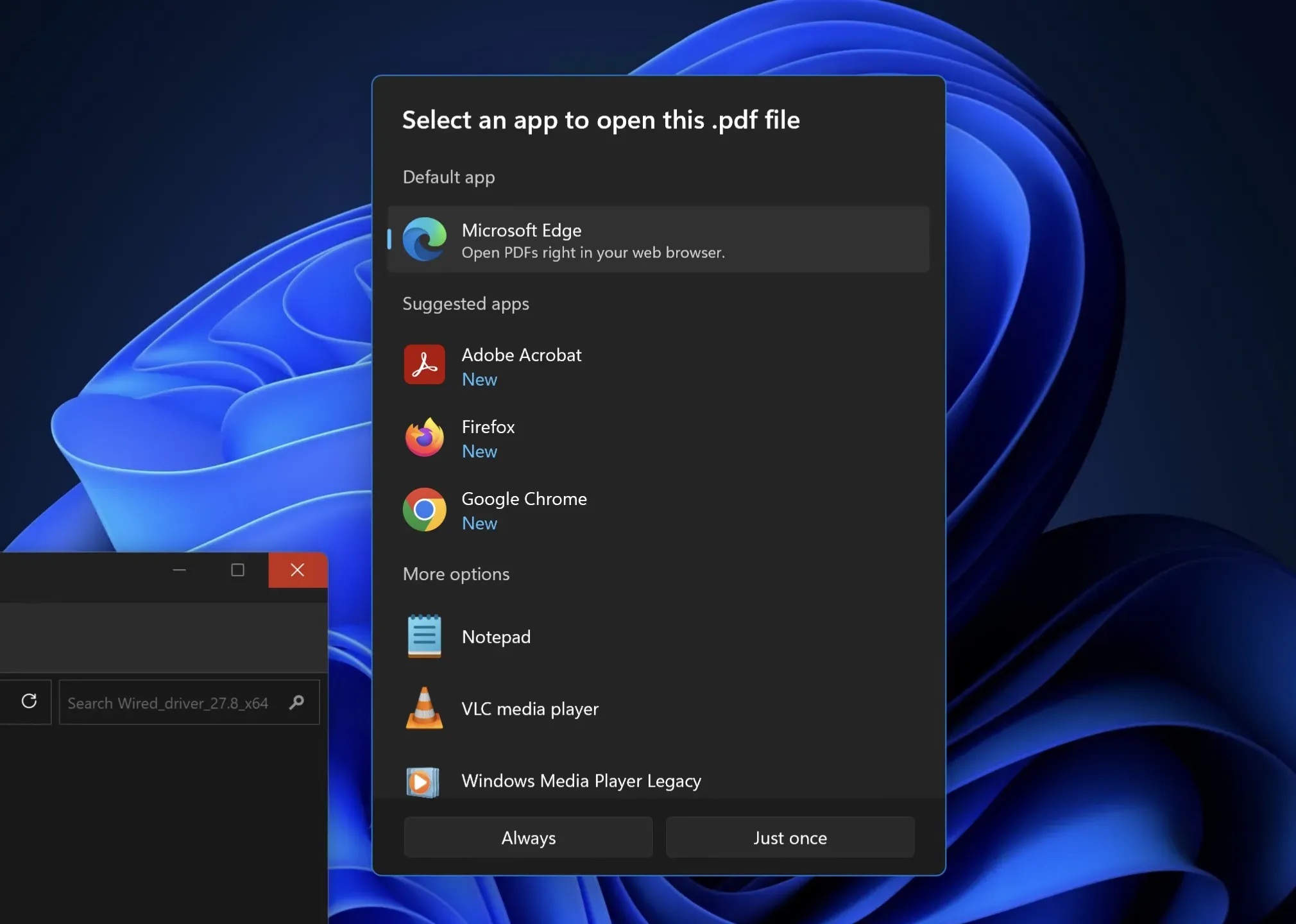
En anden funktion i Windows vil vise dig et pop op-vindue, første gang du forsøger at åbne en bestemt type fil i Windows Stifinder, og spørge dig, hvilket program på din pc du vil bruge til at åbne den type fil. Men dette vindue vises kun under visse omstændigheder og kan ikke åbnes fra selve applikationerne; for eksempel, hvis du forsøger at ændre standard-PDF-læseren fra Adobe Reader, bruger selvstudiet det gamle vindue med Windows-egenskaber i stedet for appen Indstillinger eller den nyere standardappvælger.
Ændring af nogle typer standardapps blev bare mere irriterende i Windows 11 – Windows 10 Settings-appen havde flere brede kategorier af standardapps, som du kunne ændre med et enkelt klik, inklusive browsere, billedfremvisere og åbning af e-mails. Men appen Windows 11 Indstillinger bruger et mere detaljeret system, der indstiller standardapps til én filtype ad gangen.
En senere OS-opdatering gjorde det en smule lettere at skifte browser, i det mindste tillader dig at indstille din standardbrowser med en enkelt knap ved at navigere til den browser i Standard Apps-området i Indstillinger-appen. Men denne indstilling var stadig skjult, hvor den var i Windows 10 og kun anvendt på browsere, hvilket efterlod billedredigeringsprogrammer og andre slags apps med mere komplekse kontroller en filtype ad gangen.
Det er valgfrit at bruge disse nye funktioner, og udviklere af apps, der fungerer anderledes, behøver ikke at ændre deres apps med det samme. Men virksomheden siger, at det vil begynde at gøre mere for at blokere “uopfordrede ændringer af brugervalg … senere på året, efter at app-udviklere har haft tid til at implementere disse nye bedste praksisser.”
Microsoft vil også udgive en opdatering til Edge-browseren, der vil bruge de nye indstillinger, dybe link og fastgørelses-API’er, når de er føjet til Windows. Det er ukendt, om virksomheden stopper med at bede dig om at skifte til Edge, efter du har indstillet en anden standardbrowser, eller stopper med at bede dig om at skifte tilbage til Bing, efter du har indstillet en ny standardsøgemaskine til Edge.



Skriv et svar